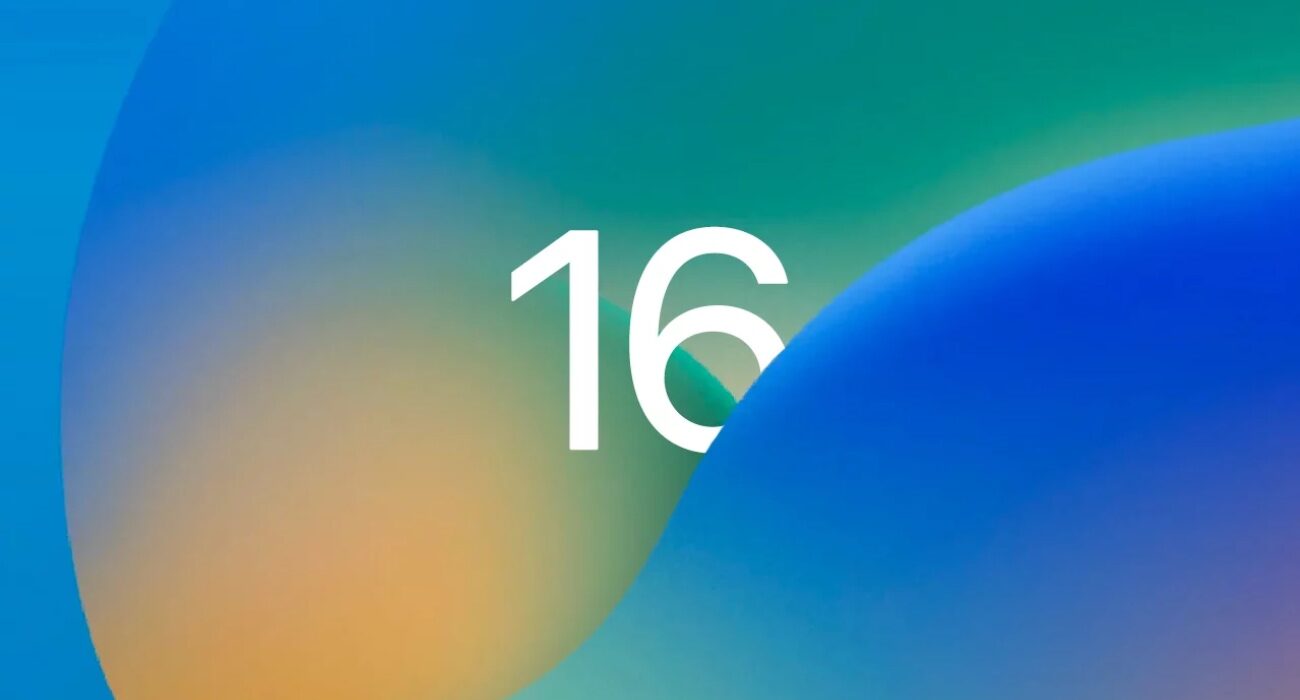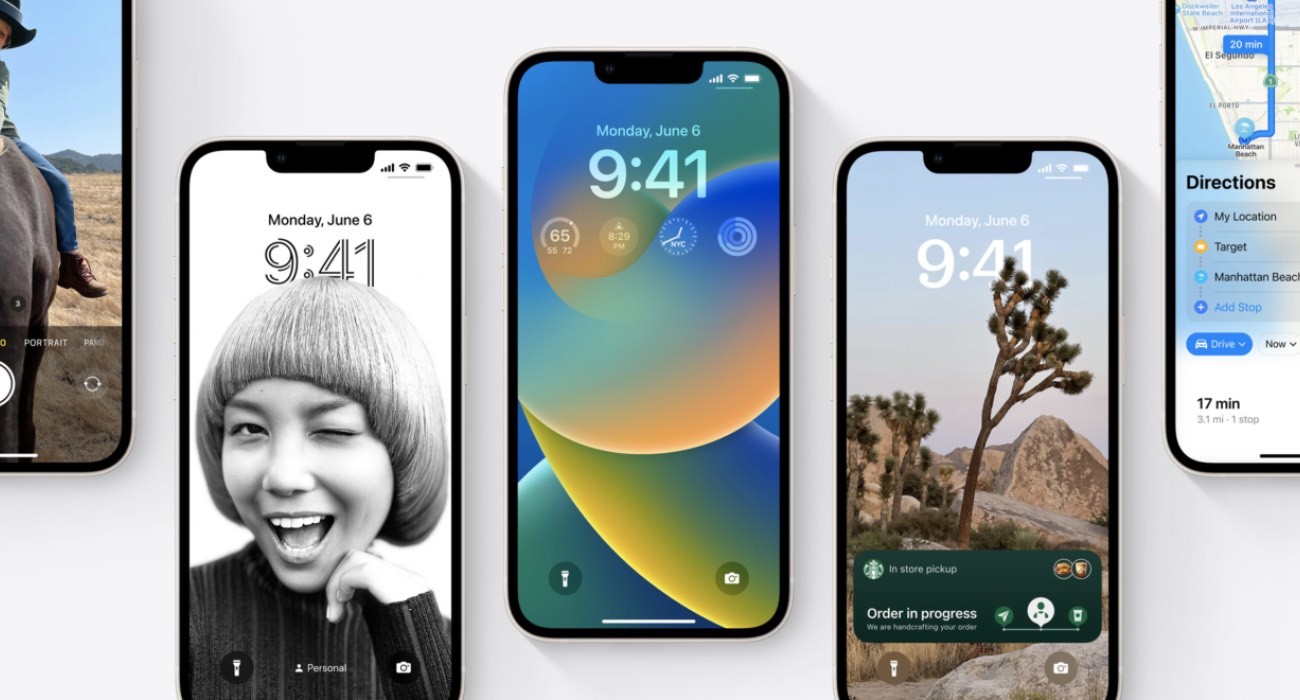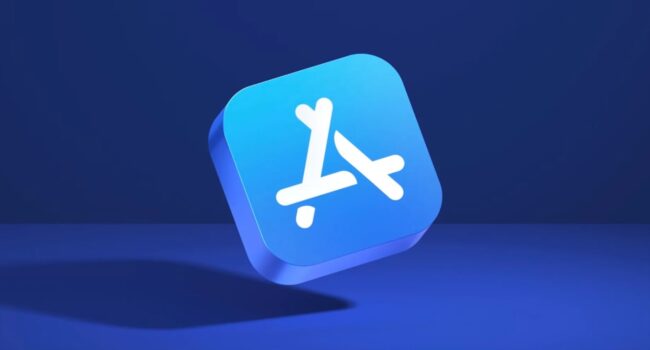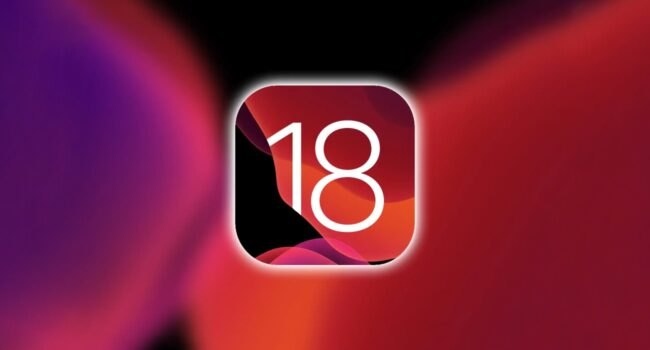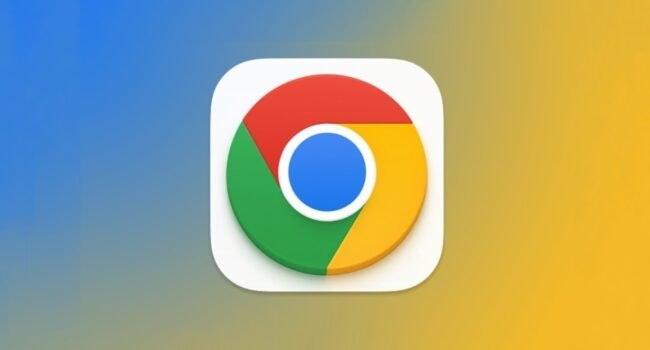Publiczna beta iOS 16 i iPadOS 16 jest już dostępna, więc czas na poradnik, instrukcję krok po kroku pokazującą jak zainstalować nowy system na iPhone i iPad.
Przed przejściem do poradnika przypominamy, że publiczna beta to wciąż aktualizacja testowa i mogą w niej występować błędy, różne problemy i niezgodności z niektórymi aplikacjami firm trzecich.
Co nowego w iOS 16
- Tryb blokady w iOS 16 zablokuje iPhone’a przed niechcianymi połączeniami i wyłączy wszystkie konta
- Ekran blokady z możliwością dostosowania;
- Anulowanie wysyłania wiadomości w aplikacjach Mail i iMessage;
- Usuwanie tła dla zdjęć;
- Ulepszone dyktowanie;
- Obsługa cyfrowych dokumentów tożsamości w Portfelu;
- Usługa zakupów ratalnych Apple Pay Later;
- Nowy format wyświetlania map w Apple Maps dla 11 miast;
- Nowy format CarPlay;
- Udostępnianie zdjęć za pośrednictwem usługi iCloud Family Sharing;
- Osobne konto dla dziecka na tym samym urządzeniu;
- Poziome skanowanie Face ID w iPhone 12 i 13;
- Przypomnienia o lekach;
- Napisy na żywo;
- Nowe sztuczki aparatu;
- Tryb ochrony przed blokadą;
- Filtry kolorystyczne do dostosowywania tapet;
- Dynamiczna tapeta z astronomią;
- Zaawansowane ustawienia bezpieczeństwa.
Więcej na temat systemu możecie przeczytać na oficjalnej stronie Apple, a także w jednym z naszych poprzednich wpisów – publiczna beta iOS 16 i nowości, które musisz sprawdzić!
Lista iPhone’ów kompatybilnych z iOS 16
- iPhone 8 i 8 Plus
- iPhone X
- iPhone XS i XS Max
- iPhone XR
- iPhone 11
- iPhone 11 Pro i Pro Max
- iPhone 12 i 12 mini
- iPhone 12 Pro i Pro Max
- iPhone 13 i 13 mini
- iPhone 13 Pro i Pro Max
- iPhone SE (2. i 3. generacja)
Lista iPadów kompatybilnych z iPadOS 16
- iPad mini (5. i 6. generacja)
- iPad (5. do 9. generacji)
- iPad Air (3. do 5. generacji)
- iPad Pro (wszystkie modele)
Przed przystąpieniem do instalacji koniecznie wykonaj kopię zapasową!
Kopia zapasowa. Jak wykonać?
- Podłącz urządzenie iOS do komputera Mac lub PC za pomocą kabla Lightning lub USB-C
- Otwórz Finder na komputerze Mac lub iTunes na komputerze PC
- Kliknij na ikonę urządzenia w menu
- W obszarze Backup and Restore Manually (Kopia zapasowa i przywracanie ręczne) kliknij Backup Now (Kopia zapasowa teraz).
- Zaznacz pole wyboru Backup encryption, jeśli chcesz utworzyć kopię zapasową poświadczeń logowania oraz wszelkich danych Health i HomeKit.
- Po wykonaniu kopii zapasowej należy ją zlokalizować i utworzyć kopię zgodnie z oficjalnym przewodnikiem
- Apple w zależności od używanego systemu operacyjnego.
- Jeśli masz włączoną funkcję tworzenia kopii zapasowych w chmurze iCloud, po prostu przejdź do Ustawienia > iCloud i stuknij w Backup iCloud, a następnie Backup Now.
Pamiętajcie, że kopie zapasowe zapisane na iOS 16 nie mogą być przywrócone do iOS 15 lub wcześniejszych wersji.
Jak zainstalować publiczną betę systemu iOS 16 | iPadOS 16
Po wykonaniu kopii zapasowej czas na zainstalowanie publicznej bety iOS 16 i iPadOS 16:
- Z iPhone’a lub iPada przejdź do beta.apple.com
- Kliknij na Sign In w prawym górnym rogu i zaloguj się za pomocą swojego Apple ID. Jeśli jeszcze się nie zalogowałeś, kliknij Sign Up i zarejestruj się (wystarczy podać swój Apple ID i zaakceptować warunki).
- Z górnego menu wybierz Enroll your Devices, następnie wybierz iOS (lub iPadOS, jeśli jesteś na iPadzie).
- Przewiń w dół, kliknij na Download Profile i zaakceptuj instalację profilu klikając na Allow.
- Teraz przejdź do Ustawień i na górze znajdziesz nową zakładkę poświęconą profilowi, który właśnie zainstalowałeś (“Download Profile”). Kliknij na nią, aby ją otworzyć.
- Kliknij na Install w prawym górnym rogu i potwierdź.
- Po wprowadzeniu kodu bezpieczeństwa i zakończeniu instalacji, urządzenie będzie wymagało ponownego uruchomienia.
- Po zakończeniu restartu można zainstalować iOS 16 public beta tak jak każdą inną aktualizację systemu, wchodząc w Ustawienia – Ogólne – Aktualizacja oprogramowania.
Należy pamiętać, że jeśli zainstalowano już profil iOS 15/iPadOS 15 public beta, należy go usunąć przed zainstalowaniem profilu iOS 16/iPadOS 16.
Jeśli chcecie wrócić do iOS 15, to skorzystajcie z naszego przewodnika, który dotyczy również iPadOS. Znajdziecie go w tym miejscu.
Poniżej zamieszczamy także wideo na którym przedstawiony został proces instalacji publicznej bety iOS 16. Autorem nagrania jest zollotech.